Forse non lo sapevate ancora, ma ci sono alcuni trucchi e scorciatoie su iPad che – se ben sfruttati – possono stravolgere l’esperienza d’uso
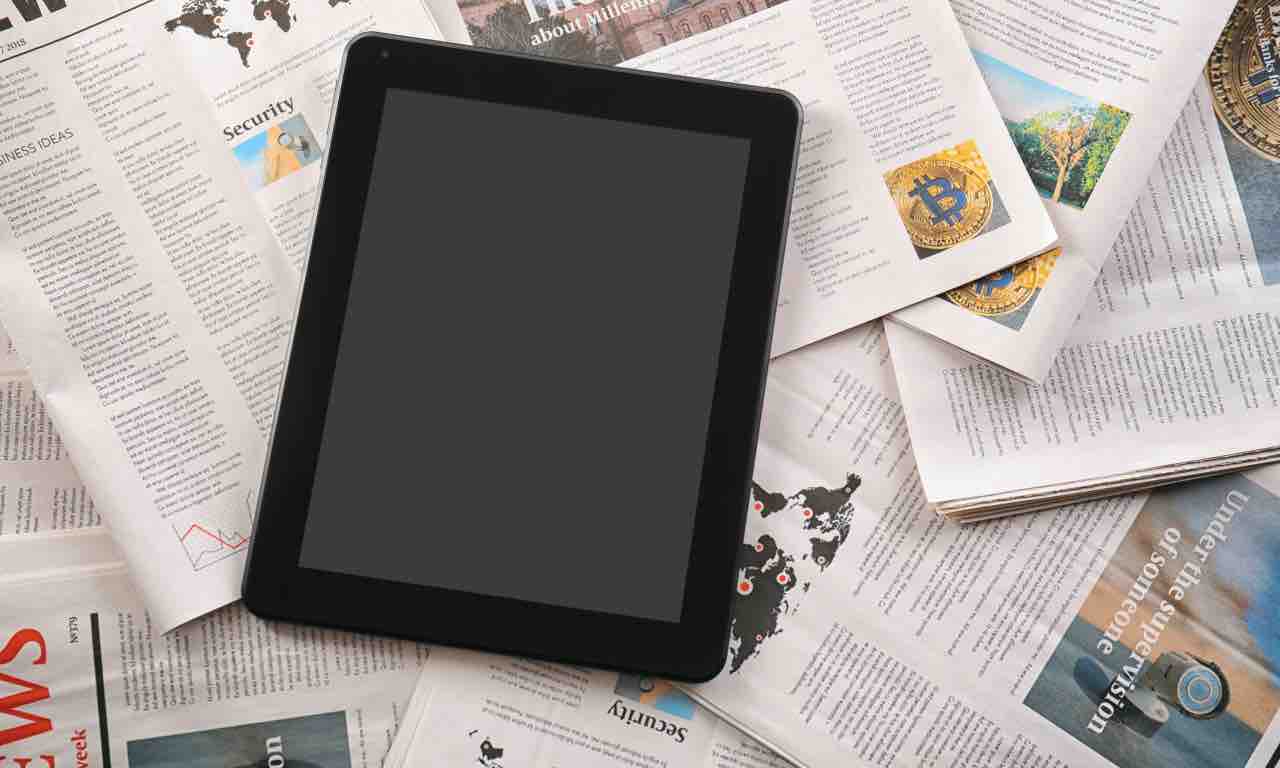
Negli ultimi anni, il mercato dei tablet ha subito un’impennata con ben pochi precedenti. Ne ha giovato soprattutto Apple, con i suoi iPad che continuano ad essere il punto di riferimento per l’intero settore. Accessibili a prezzi sempre più contenuti, permettono di svolgere una miriade di funzionalità diverse.
Basti pensare che si possono sfogliare eBook, guardare programmi TV in streaming, giocare, navigare sul web, sfogliare foto e interagire con altre persone tramite FaceTime. Ma non è finita qui. Ci sono alcuni trucchi e scorciatoie per sbloccare “funzionalità nascoste”, che potrebbero stravolgere la vostra esperienza d’uso.
POTREBBE INTERESSARTI ANCHE >>> Il co-fondatore di Apple critica i nuovi iPhone 13: “non riesco a trovare differenze”
iPad, ecco alcuni trucchi e consigli utili
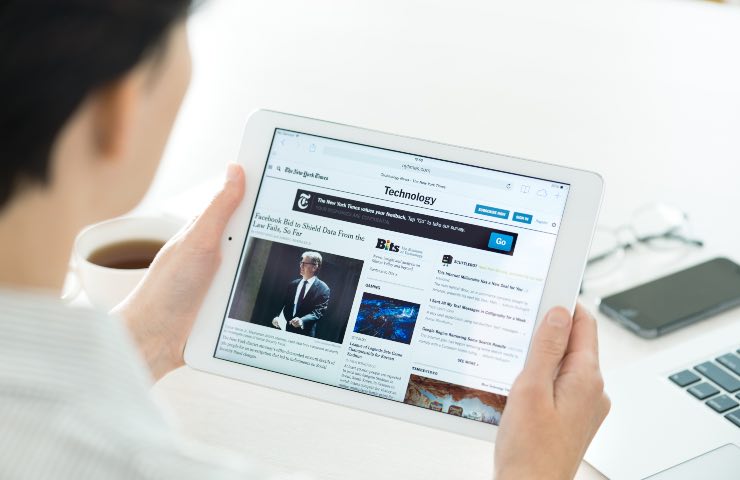
Partiamo dalla tastiera, uno degli elementi principali di iPad. Premendo sulla tastiera virtuale con i pollici e trascinandola su ciascun lato del tablet, vedrete che l’interfaccia si dividerà in due. Verranno raggruppate porzioni a sinistra e a destra della tastiera, vicino all’angolo dello schermo. Sia che tu tenga l’iPad in verticale che in orizzontale, questo renderà molto più semplice l’utilizzo con due mani. Sempre con la tastiera, ci sono alcune gesture molto utili. Se avete bisogno di caratteri secondari per un determinato tasto, basta tenerlo premuto e scorrere verso il basso. Esempio: premete sulla K e potrete ottenere un apostrofo, sulla Y e otterrete un 6. Altra chicca molto utile: se avete finito la frase, toccate due volte la barra spaziatrice e verrà inserito un punto.
FORSE TI INTERESSA ANCHE >>> Nuova ondata di rimodulazioni Vodafone: cosa cambia e come recedere
Proprio come i Mac, potete anche usare le gesture multi-finger per eseguire attività rapidamente. Potete per esempio chiudere qualsiasi app posizionando le dita e il pollice disteso sullo schermo e pizzicando verso l’interno. Volete trasformare l’iPad in un audiolibro? Andate su Settings, Accessibility, Spoken Content e quindi Speak Screen. Un’altra chicca utile è la possibilità di trasformare il tablet in un secondo schermo. Vi basta sfruttare Sidecar via wireless, per condividere l’interfaccia con un altro device compatibile.